Активирайте цветните заглавни ленти, но запазете лентата на задачите черна в Windows 10
По-рано разгледахме интересна настройка на системния регистър, която ви позволи да имате цветни заглавни ленти, но запазете черна лента на задачите и менюто "Старт" в Windows 10. С Windows 10 Anniversary Update, Microsoft добави съответната опция към приложението Настройки, така че можете да получите такъв външен вид само с няколко щраквания на мишката! Нека видим как може да се направи.
Опцията, спомената в тази статия, е нова за Windows 10 Anniversary Update. За да работи, трябва да имате инсталиран Windows 10 build 14316 или по-нова версия.
Как да активирате цветни заглавни ленти, но да запазите лентата на задачите черна в Windows 10
Има нова опция в Настройки под Цветове за персонализиране. Позволява ви да активирайте цветните заглавни ленти, но запазете лентата на задачите черна в Windows 10. Направете следното.
- Отвори Приложение за настройки.

- Отидете на Персонализация -> Цветове.
- Превъртете надолу до края на страницата до опцията Показване на цвят в Старт, лентата на задачите и Центъра за действие. Ако искате да ги запазите черни, не активирайте тази опция или я изключете, ако е активирана.
- Активирайте опцията Показване на цвят в заглавната лента. Тази опция трябва да бъде активирана.

- В Актуализация на Windows 10 Creators, страницата с настройки изглежда малко по-различно. Превъртете надолу до „Още опции“ до секцията Покажете акцентен цвят за следните повърхности. Активирайте опцията Заглавни ленти и деактивирайте Старт, лента на задачите и център за действие. Вижте екранната снимка по-долу.
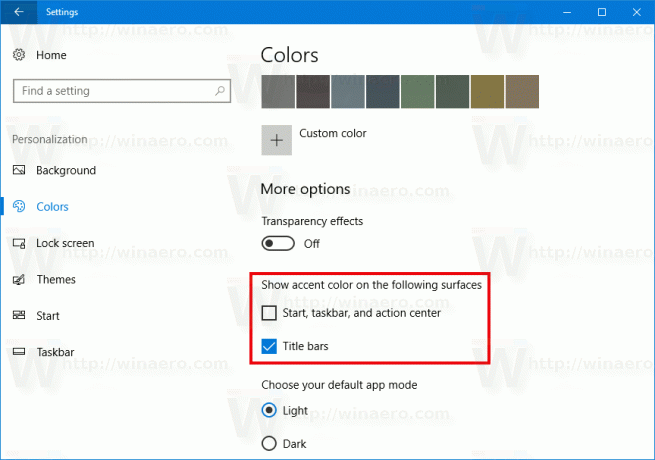
Промените ще бъдат приложени незабавно. Вижте външния вид в действие:
Това е.

